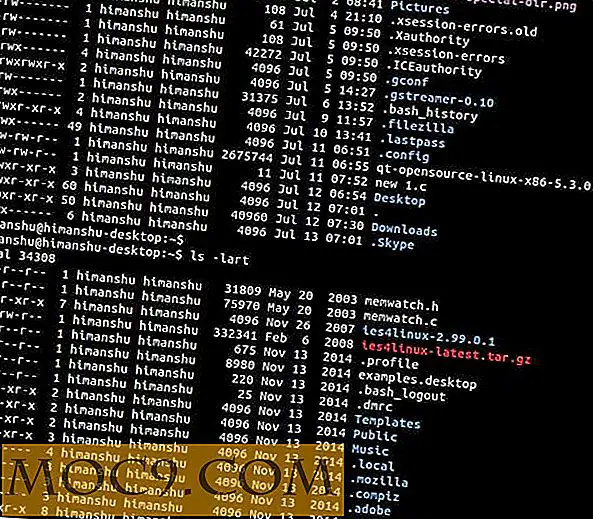Slik setter du en statisk IP-adresse i Ubuntu
Som standard er datamaskinens IP-adresse - uansett hva den er - sannsynligvis "dynamisk". Det er for det meste en praktisk sak, fordi nettverksadministratorer (og mindre teknologiske brukere) ikke trenger å gå gjennom bryet med å lage individuelle IP-adresser for hver datamaskin på nettverket. Men det er også gode grunner til at du kanskje vil sette en statisk IP-adresse i Ubuntu - fra forbedret sikkerhet, til spill, raskere internetthastigheter og port videresending.
I denne artikkelen vil vi vise deg hvordan du skal angi en statisk IP-adresse i Ubuntu.
Relatert : 15 av de beste gratis spillene for Linux
For å angi en statisk IP-adresse må du først få verktøyet som viser din IP-informasjon (i hovedsak tilsvarende ipconfig i Windows). For å installere det, gå til Terminal og skriv inn:
sudo apt installer nettverktøy
Dette vil installere Net Tools-appen.
Når du har gjort det, kan du sjekke det meste av din IP-informasjon ved å gå til Terminal og skrive inn ifconfig . Den viktige informasjonen å huske fra resultatene er uthevet nedenfor (spesielt inet / ip adresse og nettmask):

Det er et par biter av info som mangler fra dette, men det er DNS og Gateway. For å få denne informasjonen opp, skriv:
nmcli dev viser eno1
hvor "eno1" skal erstattes med nettverksenhetsnavnet på PCen som vist i ifconfig (det kan f.eks. være "et0"). Den viktige informasjonen du trenger å huske herfra, er tallene ved siden av IP4.GATEWAY, IP4.DNS [1] og IP4.DNS [2].

Når du har all informasjon, må du gå til nettverksforbindelseseditoren i Ubuntu, et praktisk grafisk grensesnitt som lar deg tilpasse IP-innstillingene dine. I Terminal, skriv inn nm-connection-editor å åpne den.
Deretter velger du enheten som kobles til Internett (i mitt tilfelle "Wired connection 1"), og deretter klikker du på "IPv4 Settings" -fanen. Endre "Metode" til "Manuell" ved hjelp av rullegardinmenyen, og deretter i boksen "Adresser" nedenfor, skriv inn følgende:
Adresse: Skriv inn den statiske IP-en du vil bruke. Husk at det må være på samme undernett som gatewayen din, så tallene etter siste punkt må være det samme. Min Gateway er 192.168.0.1, så jeg laget min statiske IP-adresse 192.168.0.11.
Netmask: Se informasjonen du fikk fra "ifconfig" og skriv inn samme Netmask som det som er oppført.
Gateway: Se informasjonen i "nmcli dev show" og skriv inn gatewayen som er oppført på "IP4.GATEWAY."
DNS-servere: Samme som med gateway, men skriv inn tallene som er oppført på IP4.DNS [1] og IP4.DNS [2].
Til slutt så mine innstillinger som de nedenfor.

Når du er klar, klikk på "Lagre", og gå til Terminal og skriv:
sudo service network-manager restart
å starte nettverket ditt med den nye statiske IP-konfigurasjonen. Du kan sjekke at det er arbeid ved å kjøre ifconfig igjen og se om din nye IP-adresse er nå der. Hvis det mislykkes, bare start datamaskinen på nytt, og de nye innstillingene skal implementere seg selv.

Konklusjon
Du har nå en statisk IP-konfigurasjon på din Ubuntu-datamaskin. Husk at du må gjøre dette for hver enhet på nettverket ditt, da den statiske IP-en bare gjelder for enkelte enheter og ikke hele nettverket.
Bildekreditt: Serverkonfigurasjonskommandolinjer på en skjerm av DepositPhotos





![Tilbyr Google fortsatt relevante søkeresultater? [Avstemming]](http://moc9.com/img/poll-result-rss-reader.png)